Tabla de contenido
Este tutorial mostrará los pasos para añadir etiquetas a los ejes x e y en Excel. Sin duda, los gráficos son muy útiles para hacer una representación fácil de cualquier dato recogido. Pero, sin un etiquetado perfecto, los gráficos no serán tan eficaces. Por lo tanto, es importante que etiquetes los ejes x e y en consecuencia.
Descargar el cuaderno de prácticas
Puede descargar el cuaderno de prácticas desde aquí.
Añadir etiquetas a los ejes X e Y.xlsx2 Métodos sencillos para añadir etiquetas a los ejes X e Y en Excel
Utilizaremos como ejemplo una visión general de un conjunto de datos en Excel para entenderlo fácilmente. Por ejemplo, tenemos un conjunto de datos de personas con su Horas de trabajo en Columna C y Pago diario en Columna D En este punto, desea añadir eje x y eje y Para ello, siga los pasos que se indican a continuación:

1. Añadir Etiquetas de Eje mediante la pestaña Diseño de Gráfico en Excel
En este primer método, añadiremos X y Y etiquetas de eje en Excel mediante Diseño de gráficos Tab. En este caso, etiquetaremos primero el eje horizontal y después el vertical. Los pasos son:
Pasos:
- En primer lugar, nuestro objetivo es crear un gráfico. Para ello, seleccione Columna B , Columna C, y Columna D .
- A continuación, haga clic en el botón Inserte y elija la línea adecuada según sus deseos en la pestaña Gráficos recomendados .

- A continuación, seleccione el gráfico y haga clic en el botón Diseño de gráficos .
- A continuación, vaya a Añadir elemento gráfico y pulse en el botón Títulos del eje .
- Además, seleccione Primaria Horizontal para etiquetar el eje horizontal.
- Resumiendo: Seleccionar gráfico > Diseño de gráficos > Añadir elemento gráfico > Títulos del eje > Primaria Horizontal .

- Después, si ha seguido todos los pasos correctamente, entonces el Título del eje quedará por debajo de la línea horizontal.
- Pero para reflejar los datos de la tabla y establecer la etiqueta correctamente, tenemos que vincular el gráfico con la tabla.
- Para ello, seleccione la opción Título del eje vaya a la página Fórmula Bar y elija el columna que quieras enlazar.
- Resumiendo: Seleccionar título del eje > Fórmula Bar > Seleccionar columna .

- Por último, obtendrá el siguiente resultado.

- De nuevo, para etiquetar el eje vertical, seguiremos los mismos pasos descritos anteriormente, pero con un ligero cambio.
- Aquí seleccionaremos el Primaria Vertical al etiquetar el eje vertical.
- Resumiendo: Seleccionar gráfico > Diseño de gráficos > Añadir elemento gráfico > Títulos del eje > Primaria Vertical

- A continuación, podemos conectar el gráfico y la tabla de forma similar a la descrita anteriormente para el eje vertical( (Seleccione el título del eje > Fórmula Bar > Seleccionar columna) .

- Finalmente, aparecerá en pantalla el siguiente resultado:

Más información: Cómo cambiar las etiquetas de los ejes en Excel (3 métodos sencillos)
Lecturas similares
- Cómo Cambiar los Ejes X e Y en Excel (2 Maneras Fáciles)
- Cómo Añadir Títulos a los Ejes en Excel (2 Métodos Rápidos)
2. Usando el Botón de Elemento de Gráfico de Excel para Añadir Etiquetas de Eje
En este segundo método, añadiremos el X y Y etiquetas de eje en Excel mediante Botón de elemento de gráfico En este caso, etiquetaremos a la vez el eje horizontal y el vertical. Los pasos son:
Pasos:
- En primer lugar, seleccione el gráfico.
- En segundo lugar, haga clic en el botón Elementos del gráfico y pulse Títulos del eje .
- En tercer lugar, seleccione Primaria Horizontal y Primaria Vertical Entonces verá el Título del eje en ambos ejes.

- A continuación, puede vincular los datos con la tabla siguiendo los mismos pasos que para método-01 (Seleccione el título del eje > Fórmula Bar > Seleccionar columna) .
- Por último, obtendrá el siguiente resultado:
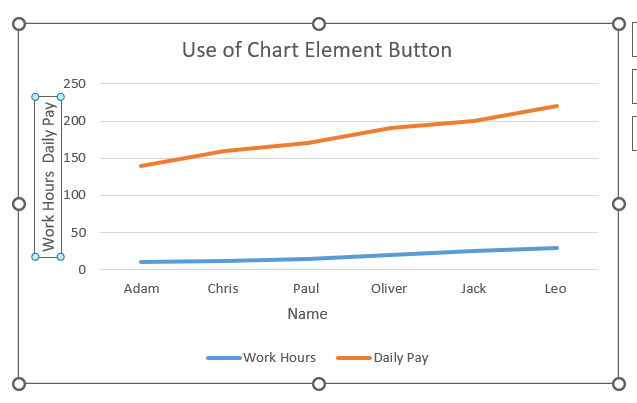
Más información: Excel Gráfico de Barras Lado a Lado con Eje Secundario
Cosas para recordar
- En el primer método( Añadir Título de Eje en la pestaña Diseño de Gráfico ), debe configurar las etiquetas de ambos ejes individualmente.
- En caso de vincular el gráfico con la tabla, en la pantalla Fórmula Bar, tiene que utilizar '=' y, a continuación, seleccione la columna deseada.
- Estos pasos sólo serán aplicables para dos ejes. Si alguna fórmula o tabla necesita más de dos ejes, entonces estos pasos no serán útiles.
Conclusión
A partir de ahora, siga los métodos descritos anteriormente. Así, usted será capaz de añadir etiquetas de los ejes x e y en Excel. Háganos saber si usted tiene más maneras de hacer la tarea. Siga ExcelWIKI No olvides dejarnos tus comentarios, sugerencias o dudas en la sección de comentarios.

